نکات برجسته استوری اینستاگرام 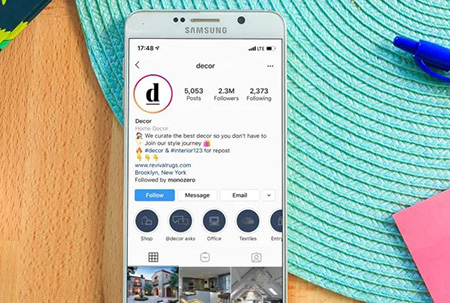
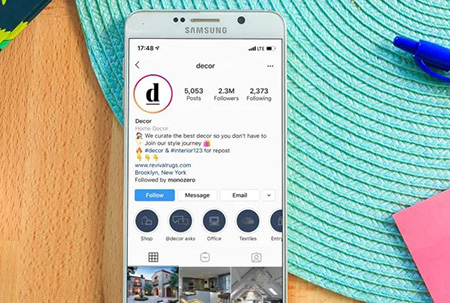 نکات برجسته استوری اینستاگرام هنگامی که افراد نمایه اینستاگرام شما را باز می کنند، اولین چیزی که می بینند بیوگرافی شما است و درست زیر یکی از مفیدترین ویژگی های اینستاگرام، هایلایت های اینستاگرام. ویژگی ها در نمایه شما یافت می شوند و نشانه های کاملی از برند شما برای کاربران هستند. برخلاف استوری های اینستاگرام که پس از 24 ساعت ناپدید می شوند، هایلایت های استوری اینستاگرام می توانند برای همیشه در پروفایل شما باقی بمانند. هایلایت های اینستاگرام گروهی از استوری ها هستند که می توانید به عنوان بخشی از یک پوشه در پروفایل اینستاگرام خود ایجاد کنید. این به این معنی است که وقتی یک استوری ارسال می کنید، می توانید آن را در یک پوشه خاص (مانند یک پوشه) در پروفایل اینستاگرام خود نمایش دهید. یا میتوانید گزینه Archive را فعال کنید، که به طور خودکار استوریهای اینستاگرام را ذخیره میکند و از استوریهای ذخیرهشده در آرشیو شما، نکات برجسته آینده را ایجاد میکند.توجه داشته باشید که وقتی هایلایت ها را هایلایت می کنید، در صفحه پروفایل اینستاگرام شما درست زیر متن و عکس نمایه شما ظاهر می شوند.نحوه ایجاد هایلایت در اینستاگرام همانطور که در بالا ذکر شد، شما دو راه برای ایجاد هایلایت در اینستاگرام دارید: • ایجاد یک هایلایت از یک استوری فعال: ارسال یک استوری و ذخیره دستی آن در یک ویژگی. • ایجاد نکات برجسته از داستان های بایگانی شده – اگر گزینه بایگانی را فعال کرده باشید، داستان های شما به طور خودکار در بخش بایگانی ذخیره می شوند و می توانید انتخاب کنید که کدام داستان ها را در آینده برجسته کنید. نکات برجسته یک داستان فعال. اگر یک داستان فعال دارید و می خواهید مطمئن شوید که به ویژگی اضافه شده است، فقط این مراحل را دنبال کنید: برای مشاهده آن، روی داستان فعال ضربه بزنید. ویژگی ها را لمس کنید. روی نماد پلاس ضربه بزنید. برای ایجاد یک نقش جدید، یک نام برای نقش جدید وارد کنید. روی دکمه های آبی رنگ Add
نکات برجسته استوری اینستاگرام هنگامی که افراد نمایه اینستاگرام شما را باز می کنند، اولین چیزی که می بینند بیوگرافی شما است و درست زیر یکی از مفیدترین ویژگی های اینستاگرام، هایلایت های اینستاگرام. ویژگی ها در نمایه شما یافت می شوند و نشانه های کاملی از برند شما برای کاربران هستند. برخلاف استوری های اینستاگرام که پس از 24 ساعت ناپدید می شوند، هایلایت های استوری اینستاگرام می توانند برای همیشه در پروفایل شما باقی بمانند. هایلایت های اینستاگرام گروهی از استوری ها هستند که می توانید به عنوان بخشی از یک پوشه در پروفایل اینستاگرام خود ایجاد کنید. این به این معنی است که وقتی یک استوری ارسال می کنید، می توانید آن را در یک پوشه خاص (مانند یک پوشه) در پروفایل اینستاگرام خود نمایش دهید. یا میتوانید گزینه Archive را فعال کنید، که به طور خودکار استوریهای اینستاگرام را ذخیره میکند و از استوریهای ذخیرهشده در آرشیو شما، نکات برجسته آینده را ایجاد میکند.توجه داشته باشید که وقتی هایلایت ها را هایلایت می کنید، در صفحه پروفایل اینستاگرام شما درست زیر متن و عکس نمایه شما ظاهر می شوند.نحوه ایجاد هایلایت در اینستاگرام همانطور که در بالا ذکر شد، شما دو راه برای ایجاد هایلایت در اینستاگرام دارید: • ایجاد یک هایلایت از یک استوری فعال: ارسال یک استوری و ذخیره دستی آن در یک ویژگی. • ایجاد نکات برجسته از داستان های بایگانی شده – اگر گزینه بایگانی را فعال کرده باشید، داستان های شما به طور خودکار در بخش بایگانی ذخیره می شوند و می توانید انتخاب کنید که کدام داستان ها را در آینده برجسته کنید. نکات برجسته یک داستان فعال. اگر یک داستان فعال دارید و می خواهید مطمئن شوید که به ویژگی اضافه شده است، فقط این مراحل را دنبال کنید: برای مشاهده آن، روی داستان فعال ضربه بزنید. ویژگی ها را لمس کنید. روی نماد پلاس ضربه بزنید. برای ایجاد یک نقش جدید، یک نام برای نقش جدید وارد کنید. روی دکمه های آبی رنگ Add 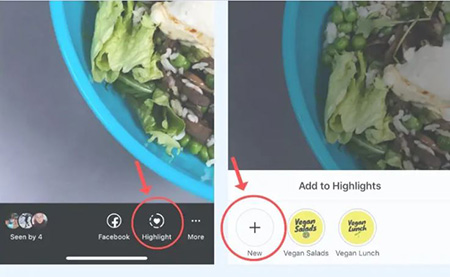
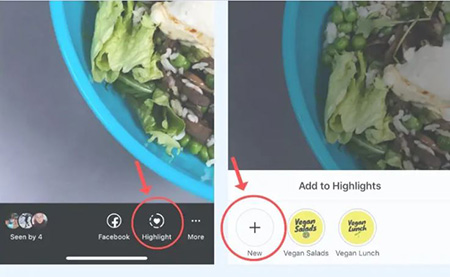 Instagram Story Highlights ضربه بزنید پس از انجام این کار، ویژگی های جدید شما بر روی عکس نمایه شما ظاهر می شود و فالوورهای شما حتی پس از 24 ساعت می توانند استوری شما را ببینند.ایجاد هایلایت از استوری های بایگانی شده برای هایلایت کردن استوری های اینستاگرام از بایگانی و پین کردن آنها به نمایه خود، این مراحل را دنبال کنید:
Instagram Story Highlights ضربه بزنید پس از انجام این کار، ویژگی های جدید شما بر روی عکس نمایه شما ظاهر می شود و فالوورهای شما حتی پس از 24 ساعت می توانند استوری شما را ببینند.ایجاد هایلایت از استوری های بایگانی شده برای هایلایت کردن استوری های اینستاگرام از بایگانی و پین کردن آنها به نمایه خود، این مراحل را دنبال کنید: 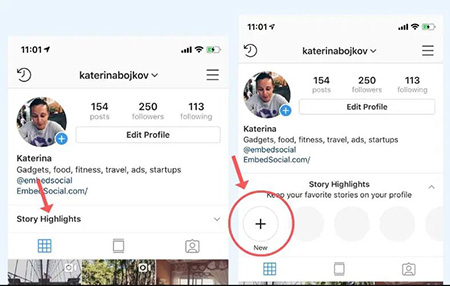
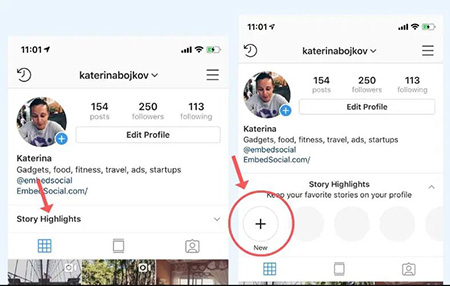 آموزش ویدیویی در مورد نحوه هایلایت کردن یک استوری اینستاگرام به نمایه اینستاگرام خود بروید و استوری اضافه کنید انتخاب تایم لاین را برجسته کنید.روی نماد مثبت در پنجره جدید ضربه بزنید، داستان هایی را که می خواهید هایلایت کنید انتخاب کنید و روی Next ضربه بزنید. روی Edit Cover ضربه بزنید تا انتخاب کنید کدام داستان ها نمایش داده شوند. عنوان نماد برجسته ظاهر می شود یا فقط یک نماد را آپلود کنید. یک نام برای هایلایت خود وارد کنید، روی Add (iPhone) یا Done (Android) ضربه بزنید. نکات برجسته استوری اینستاگرام
آموزش ویدیویی در مورد نحوه هایلایت کردن یک استوری اینستاگرام به نمایه اینستاگرام خود بروید و استوری اضافه کنید انتخاب تایم لاین را برجسته کنید.روی نماد مثبت در پنجره جدید ضربه بزنید، داستان هایی را که می خواهید هایلایت کنید انتخاب کنید و روی Next ضربه بزنید. روی Edit Cover ضربه بزنید تا انتخاب کنید کدام داستان ها نمایش داده شوند. عنوان نماد برجسته ظاهر می شود یا فقط یک نماد را آپلود کنید. یک نام برای هایلایت خود وارد کنید، روی Add (iPhone) یا Done (Android) ضربه بزنید. نکات برجسته استوری اینستاگرام 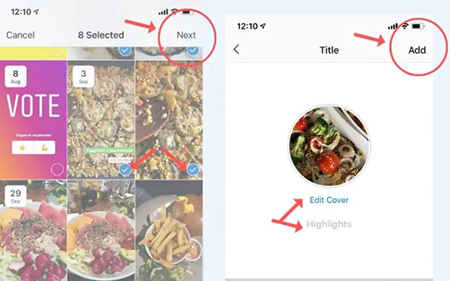
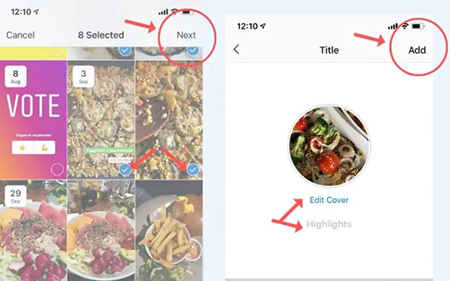 افزودن استوری های بیشتر به هایلایت فعلی خود هر زمان که بخواهید می توانید با دنبال کردن این مراحل عکس ها یا ویدیوهای بیشتری را به هایلایت خود اضافه کنید: • به نمایه خود بروید و روی ویژگی مورد نظر برای ویرایش ضربه بزنید. برجسته کردن Press Edit داستان هایی را که می خواهید اضافه کنید انتخاب کنید و Done را فشار دهید. هایلایت استوری اینستاگرام
افزودن استوری های بیشتر به هایلایت فعلی خود هر زمان که بخواهید می توانید با دنبال کردن این مراحل عکس ها یا ویدیوهای بیشتری را به هایلایت خود اضافه کنید: • به نمایه خود بروید و روی ویژگی مورد نظر برای ویرایش ضربه بزنید. برجسته کردن Press Edit داستان هایی را که می خواهید اضافه کنید انتخاب کنید و Done را فشار دهید. هایلایت استوری اینستاگرام 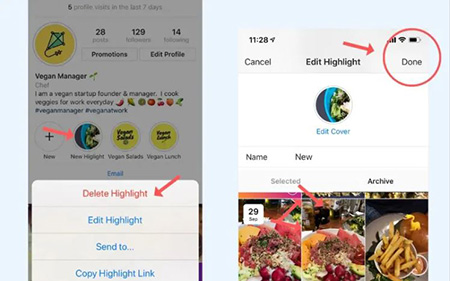
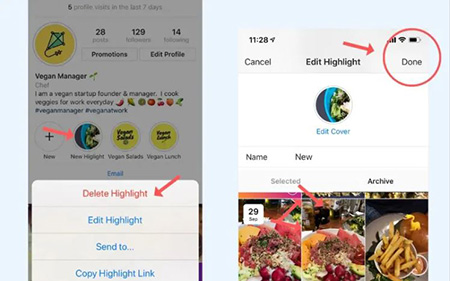 نیز در این صفحه قرار دارد. «ویرایش برجسته» متن و تصویر روی جلد است و اگر میخواهید هایلایت را حذف کنید، کافی است برجستهسازی مورد نظر را برای حذف طولانی فشار دهید و «Remove Highlight» را انتخاب کنید.چگونه یک جلد یا آیکون هایلایت اینستاگرام اضافه کنیم؟ کاورها و متن هایلایت اینستاگرام بسیار محبوب شده اند زیرا این آیکون های کوچک اولین چیزی است که بازدیدکنندگان جدید پروفایل اینستاگرام شما می بینند.در داستان هایی که برای یک ویژگی خاص انتخاب کرده اید. اما، در این آموزش، به شما نشان خواهم داد که چگونه کاورهای سفارشی را بدون به اشتراک گذاشتن آنها در استوری تغییر دهید. قبل از شروع، تصاویر آیکون را به رول دوربین گوشی خود اضافه کنید و این مراحل را دنبال کنید. به نمایه خود بروید و انگشت خود را روی برجسته ای که می خواهید ویرایش کنید نگه دارید. ویرایش برجسته را لمس کنید. روی ویرایش جلد ضربه بزنید. یک عکس از رول دوربین خود انتخاب کنید. آماده.
نیز در این صفحه قرار دارد. «ویرایش برجسته» متن و تصویر روی جلد است و اگر میخواهید هایلایت را حذف کنید، کافی است برجستهسازی مورد نظر را برای حذف طولانی فشار دهید و «Remove Highlight» را انتخاب کنید.چگونه یک جلد یا آیکون هایلایت اینستاگرام اضافه کنیم؟ کاورها و متن هایلایت اینستاگرام بسیار محبوب شده اند زیرا این آیکون های کوچک اولین چیزی است که بازدیدکنندگان جدید پروفایل اینستاگرام شما می بینند.در داستان هایی که برای یک ویژگی خاص انتخاب کرده اید. اما، در این آموزش، به شما نشان خواهم داد که چگونه کاورهای سفارشی را بدون به اشتراک گذاشتن آنها در استوری تغییر دهید. قبل از شروع، تصاویر آیکون را به رول دوربین گوشی خود اضافه کنید و این مراحل را دنبال کنید. به نمایه خود بروید و انگشت خود را روی برجسته ای که می خواهید ویرایش کنید نگه دارید. ویرایش برجسته را لمس کنید. روی ویرایش جلد ضربه بزنید. یک عکس از رول دوربین خود انتخاب کنید. آماده. 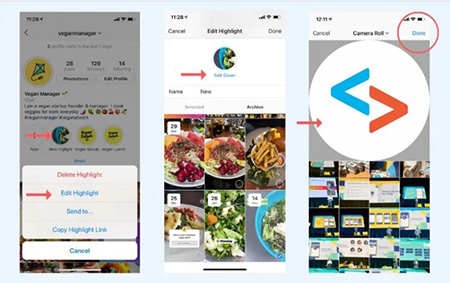
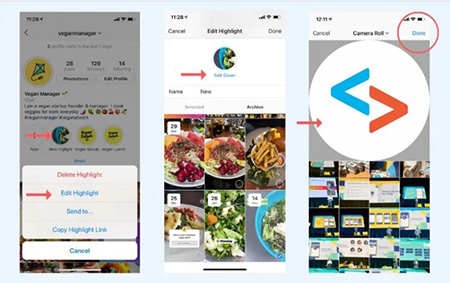 هایلایت های اینستاگرام منبع: خوی وب
هایلایت های اینستاگرام منبع: خوی وب
آموزش هایلایت کردن استوری اینستاگرام
.









